win10系统不让IE浏览器运行要怎么设置?win10设置不让IE浏览器运行的方法
分类:win10教程 2021-09-01
导读: win10系统不让IE浏览器运行要怎么设置?win10设置不让IE浏览器运行的方法--朋友们在使用win10系统的时候基本上都选择下载自己习惯使用的浏览器,因此IE浏览器就没用了, IE浏览器作为系统组件,卸载后可能会影响到系统功能,因此,最简单的方法就是彻底禁止IE浏览器的启动,那么win1...
朋友们在使用win10系统的时候基本上都选择下载自己习惯使用的浏览器,因此IE浏览器就没用了, IE浏览器作为系统组件,卸载后可能会影响到系统功能,因此,最简单的方法就是彻底禁止IE浏览器的启动,那么win10系统不让IE浏览器运行要怎么设置?小编这就分享一下win10设置不让IE浏览器运行的方法,希望能帮助到有需要的朋友。
方法步骤如下
1、打开【控制面板】(如何将控制面板放到桌面前面)。
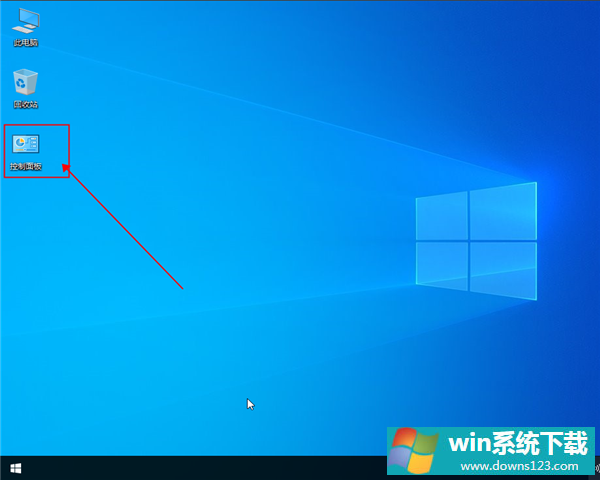
2、选择【程序】。
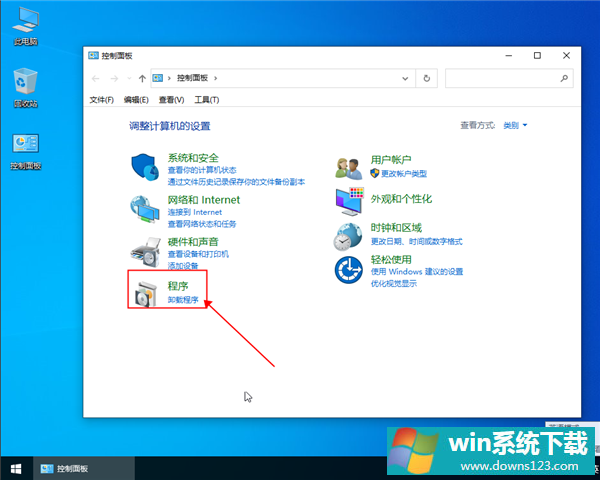
3、选择【启用或关闭 Windows 功能】。
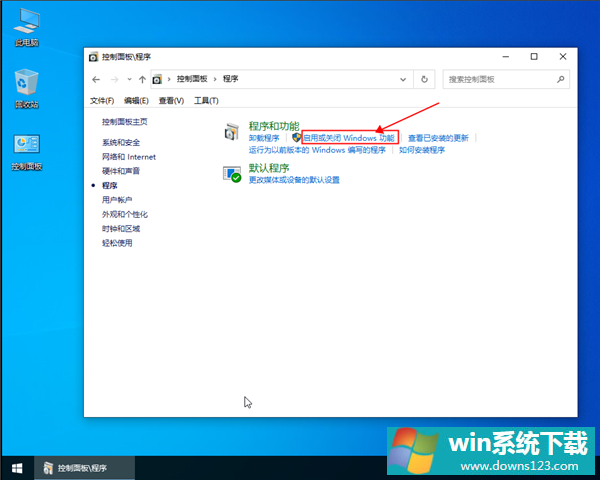
4、勾掉【Internet Explorer 11】。
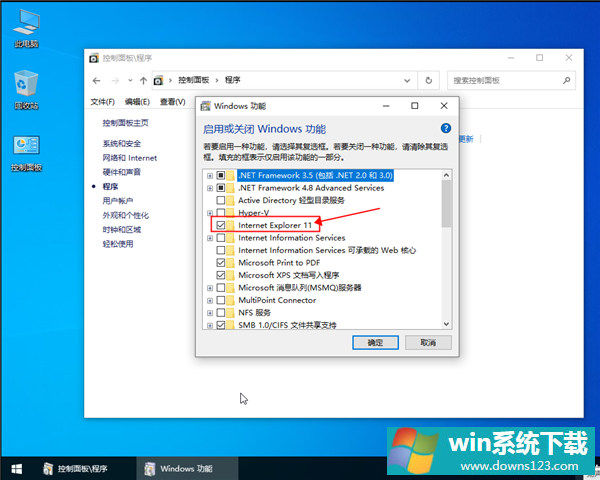
5、这时会弹出功能提示点击【是】。
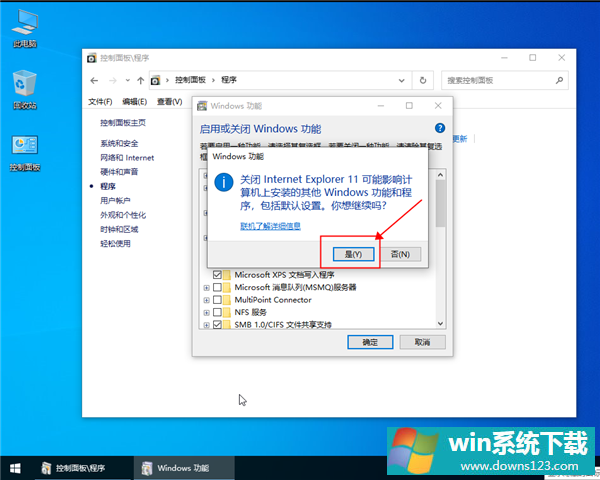
6、重启电脑即可。



